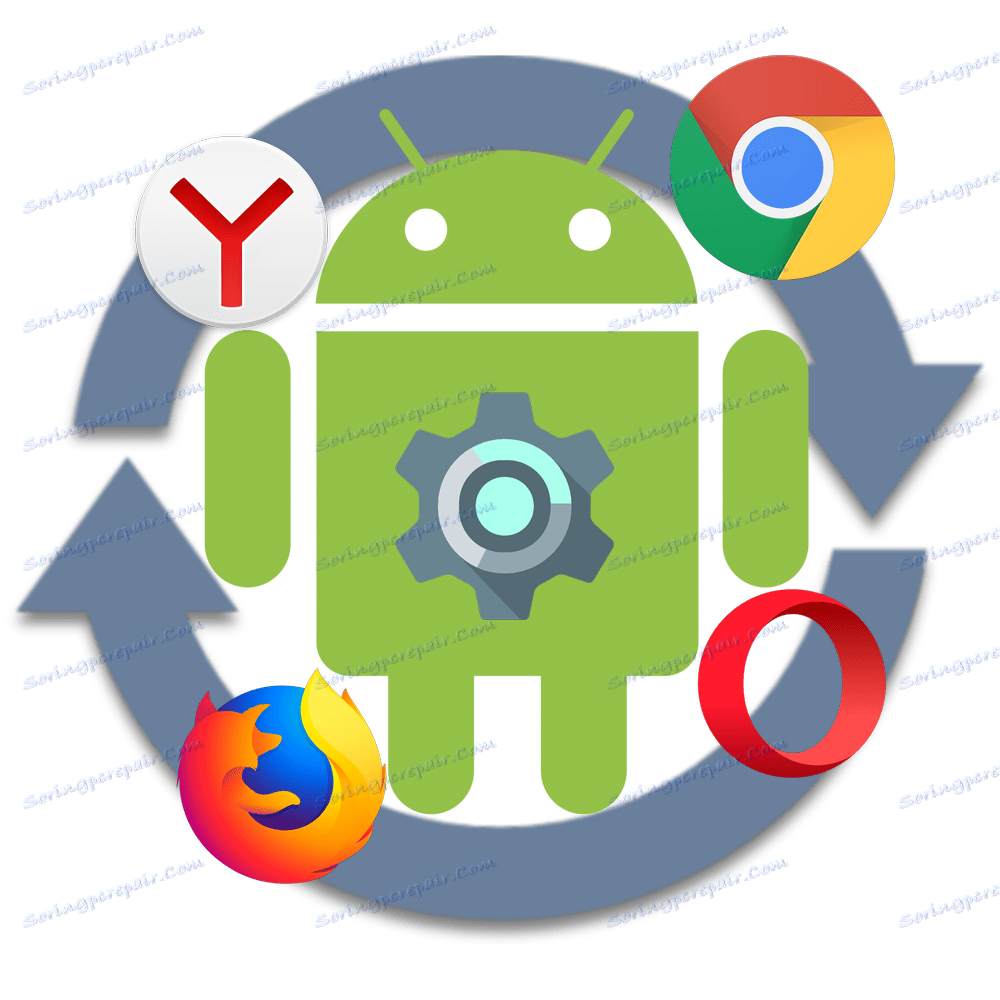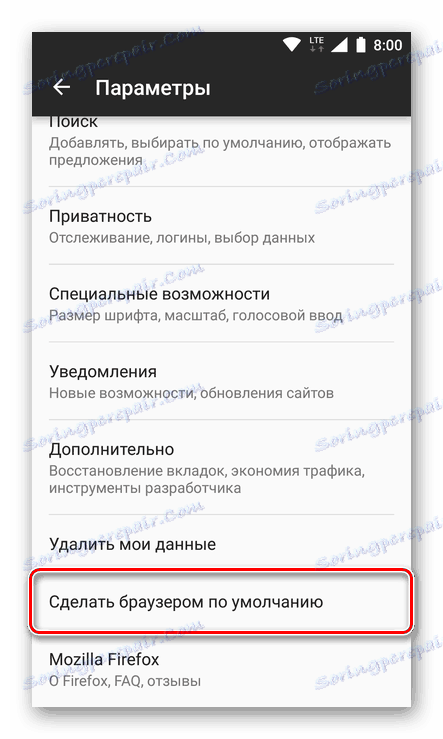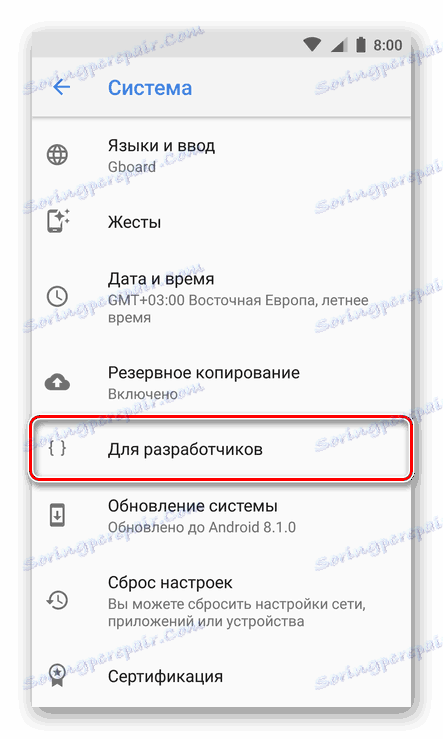Zmiana domyślnej przeglądarki na urządzeniach z Androidem
Na smartfonach i tabletach z systemem operacyjnym Android bezpośrednio po wyjęciu z pudełka znajduje się co najmniej jedna przeglądarka. Na niektórych urządzeniach to Google chrome , na innych - własny rozwój producenta lub partnerów. Ci, którzy nie są zadowoleni ze standardowego rozwiązania, zawsze mogą zainstalować dowolną inną przeglądarkę od Google Sklep Play . Tylko w przypadkach, gdy w systemie są zainstalowane dwie lub więcej takich aplikacji, konieczne staje się ustawienie jednego z nich jako domyślnego. Opiszemy, jak to zrobić w tym artykule.
Treść
Ustaw domyślną przeglądarkę na Androida
Powstało wiele przeglądarek dla urządzeń z systemem Android, wszystkie różnią się od siebie, każdy ma swoje zalety i wady. Jednak pomimo różnic zewnętrznych i funkcjonalnych, takie proste działanie, jak przypisywanie parametrów domyślnych, można wykonać na trzy różne sposoby. Powiemy o każdym z nich szczegółowo poniżej.
Metoda 1: Ustawienia systemu
Najprostsza metoda przypisania aplikacji do domyślnej, dotyczy nie tylko przeglądarek internetowych, odbywa się bezpośrednio w ustawieniach systemu operacyjnego. Aby wybrać główną przeglądarkę, wykonaj następujące czynności:
- Na jeden z możliwych sposobów otwórz "Ustawienia" swojego urządzenia mobilnego. Aby to zrobić, użyj skrótu na ekranie głównym lub używając tego samego, ale w menu aplikacji lub podobnej ikony w rozwiniętym panelu powiadomień.
- Przejdź do sekcji "Aplikacje i powiadomienia" (można go również nazwać po prostu "Aplikacje" ).
- W nim znajdź pozycję "Ustawienia zaawansowane" i rozwiń ją. W niektórych wersjach Androida odbywa się to poprzez osobne menu, zaimplementowane jako pionowa elipsa lub przycisk "Więcej" .
- Wybierz "Aplikacja domyślna" .
- Tutaj możesz ustawić domyślną przeglądarkę internetową, a także przypisać inne "główne" aplikacje, w tym głosowe, program uruchamiający, dialer, wiadomości i inne. Wybierz pozycję "Przeglądarka" .
- Pojawi się strona z listą wszystkich zainstalowanych przeglądarek internetowych. Wystarczy nacisnąć ten, który ma zostać ustawiony jako domyślny, aby odpowiedni znak pojawił się po prawej stronie.
- Teraz możesz bezpiecznie surfować po Internecie. Wszystkie linki w aplikacjach, korespondencja w wiadomościach i komunikatory będą otwierane w wybranej przeglądarce.
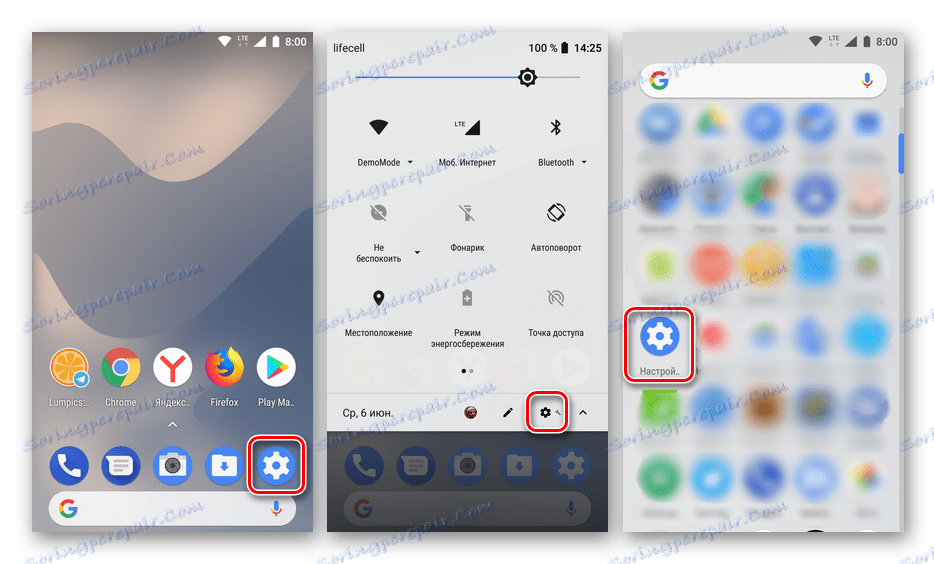
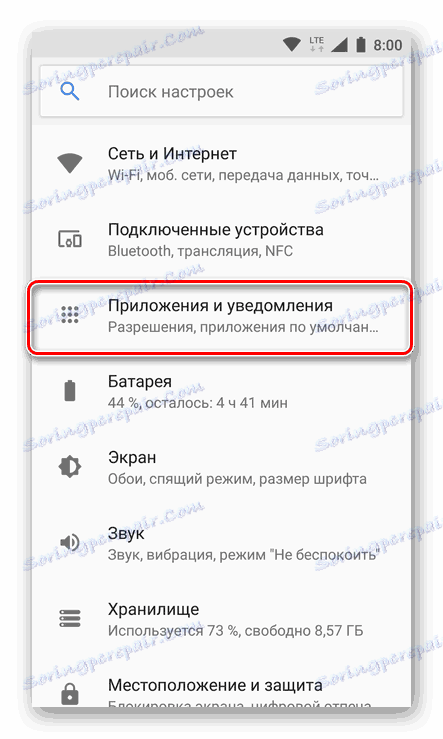
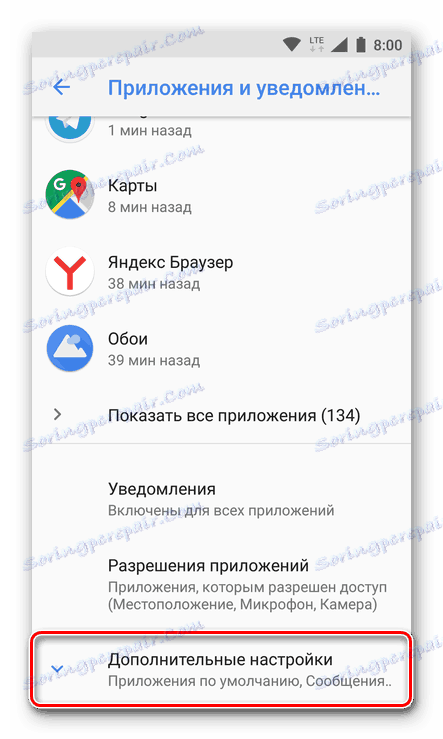
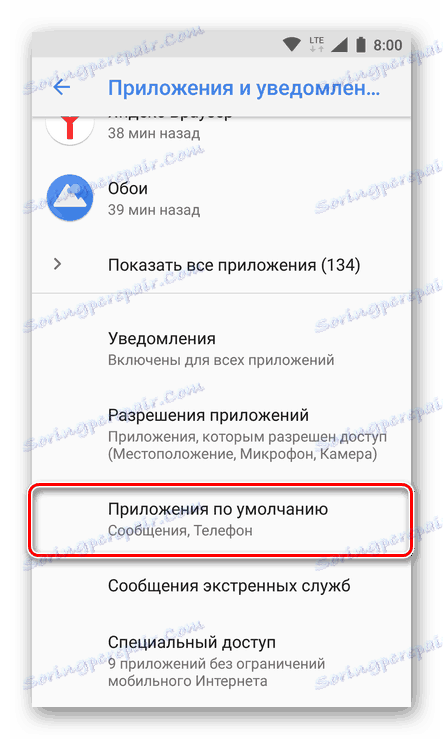
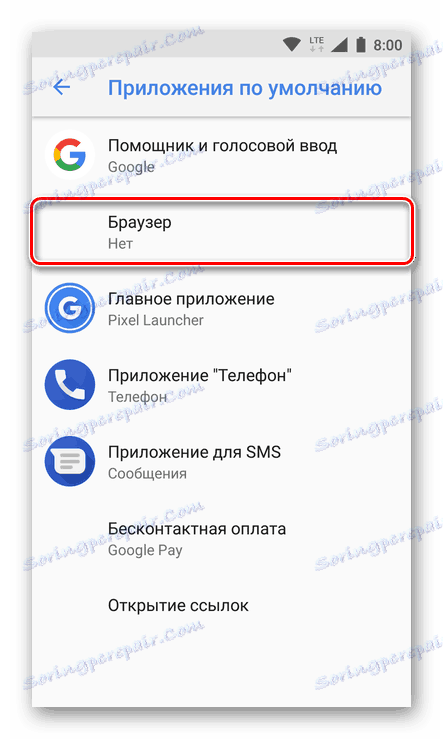
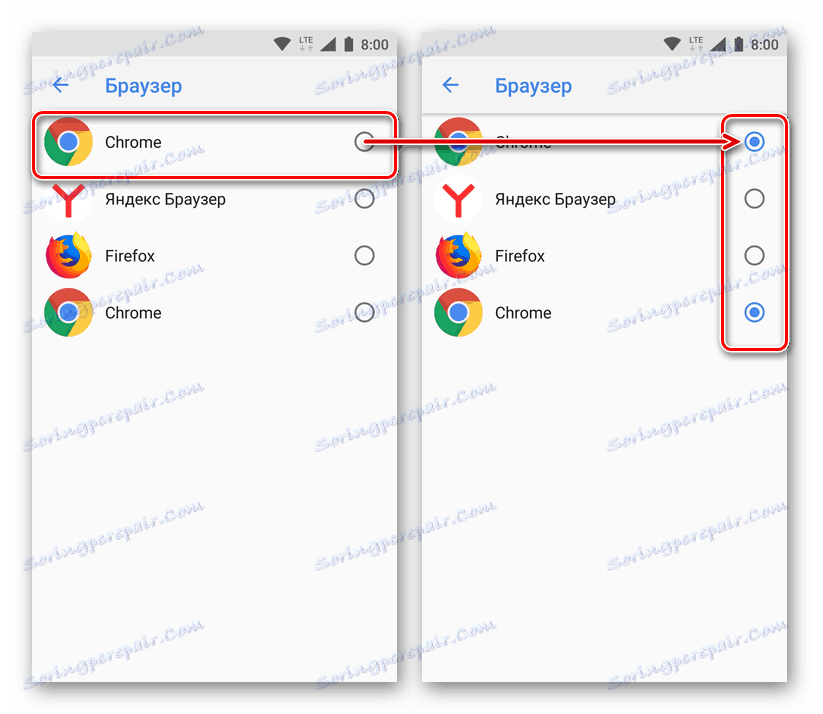
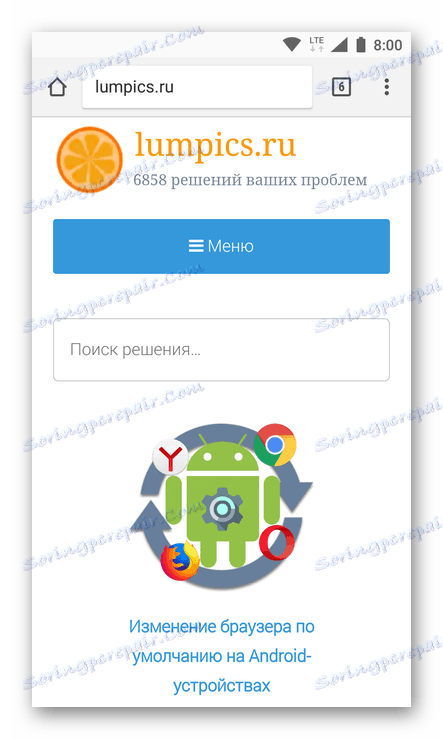
Ta metoda może być słusznie nazwana jedną z najprostszych i wygodniejszych, zwłaszcza, że pozwala na przypisanie nie tylko głównej przeglądarki internetowej, ale także innych domyślnych aplikacji.
Metoda 2: Ustawienia przeglądarki
Większość przeglądarek internetowych, z wyjątkiem standardowego Google Chrome, umożliwia przypisanie siebie jako domyślnej aplikacji poprzez własne ustawienia. Odbywa się to dosłownie za pomocą kilku kliknięć na ekranie urządzenia mobilnego.
Uwaga: w naszym przykładzie zostaną wyświetlone mobilne wersje Yandex Browser i Mozilla Firefox, ale algorytm opisany poniżej dotyczy innych aplikacji, które mają tę funkcję.
- Uruchom przeglądarkę, którą chcesz wyznaczyć jako główną przeglądarkę. Znajdź przycisk na pasku narzędzi, aby otworzyć menu, najczęściej są to trzy pionowe punkty w prawym rogu, u góry lub u dołu. Kliknij je.
- W menu znajdź element "Ustawienia" , który można również nazwać "Parametry" i przejdź do niego.
- Przewiń listę dostępnych opcji, znajdź pozycję "Ustaw jako domyślną przeglądarkę" lub coś podobnego w znaczeniu i kliknij na nią.
![Ustaw Mozilla Firefox jako domyślną przeglądarkę systemu Android]()
Uwaga: W przeglądarce Yandex pozycja "Ustaw jako domyślną przeglądarkę" jest obecna w menu wiersza wyszukiwania wyświetlanego na stronie głównej.
- Po wybraniu odpowiedniego elementu na ekranie smartfona lub tabletu pojawi się małe okno, w którym należy dotknąć napis "Ustawienia" .
- Ta czynność przekieruje Cię do sekcji ustawień "Ustawienia domyślne aplikacji" , która została opisana w poprzedniej metodzie. W rzeczywistości dalsze działania są podobne do opisywanych przez nas powyżej 5-7 elementów: wybierz element "Przeglądarka" , a na następnej stronie ustaw znacznik obok aplikacji, która ma być używana jako główna przeglądarka.
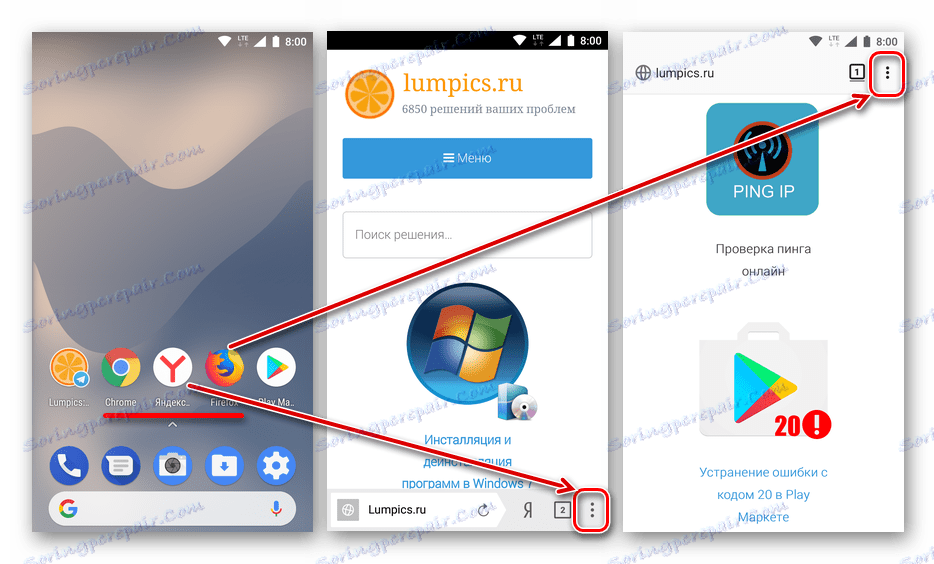
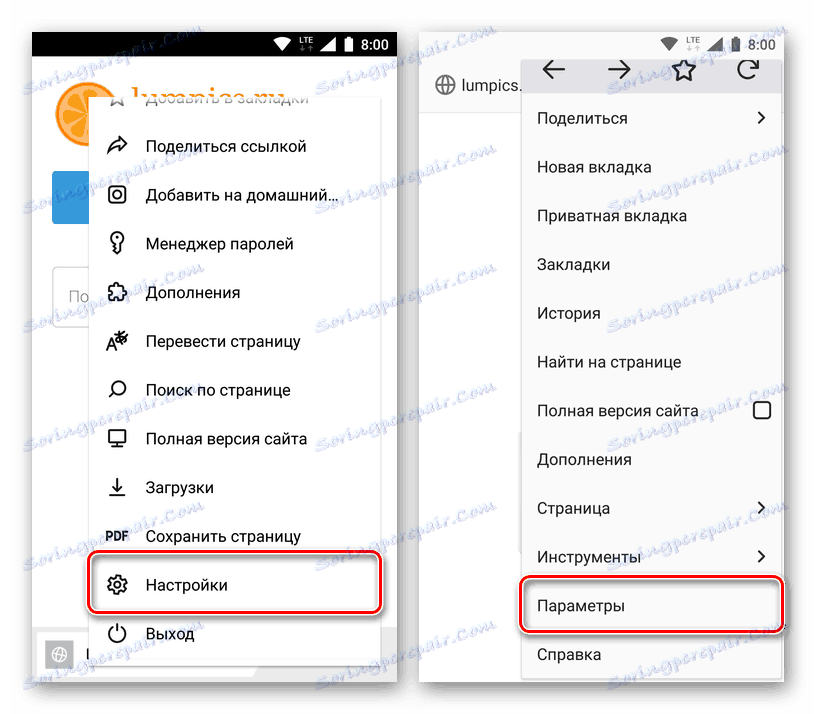
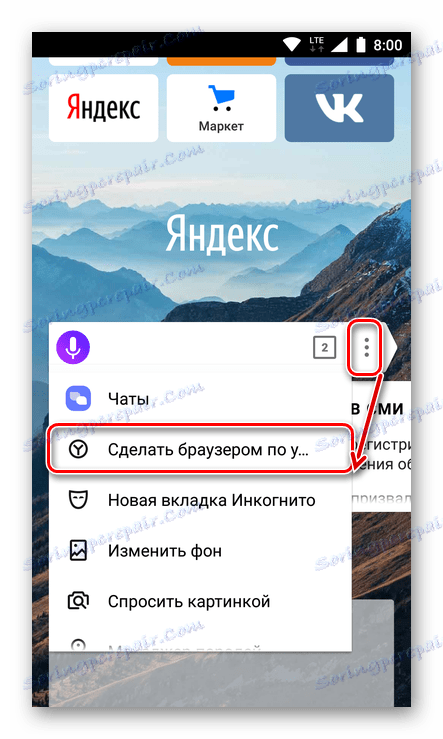
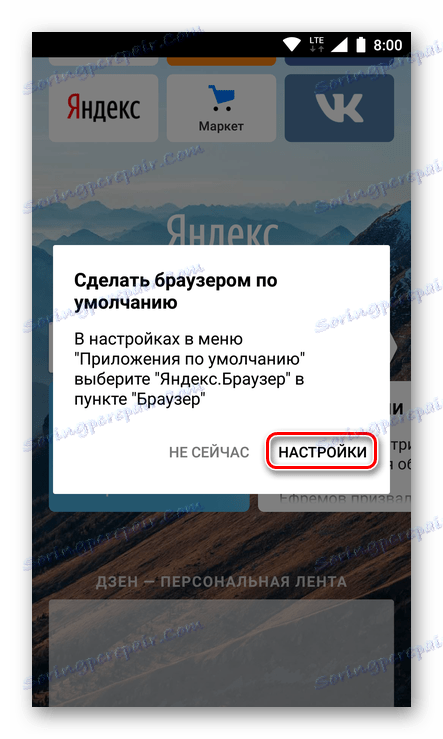
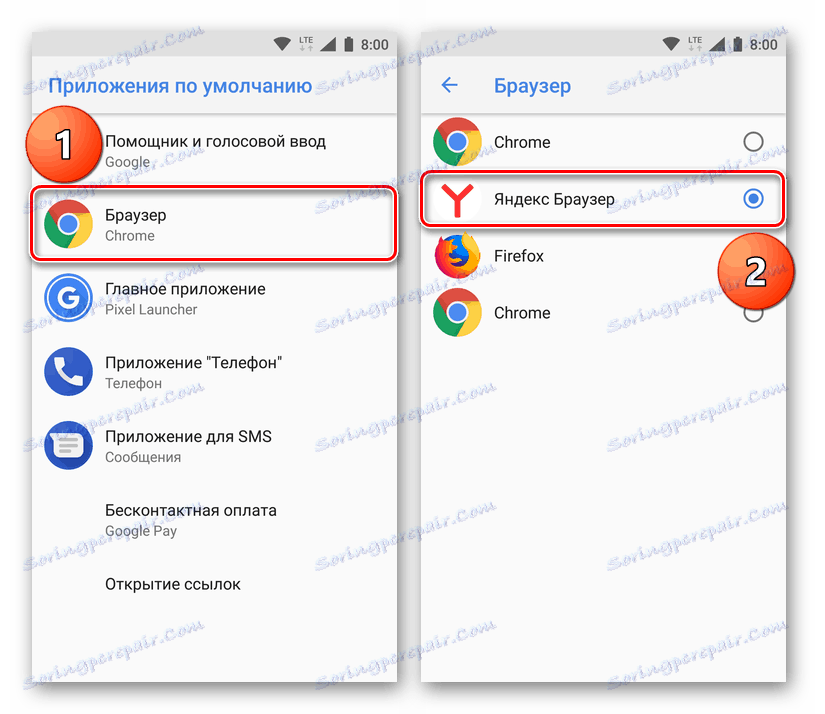
Jak widać, ta metoda nie różni się zbytnio od ustawień domyślnych poprzez ustawienia systemowe. W końcu nadal znajdujesz się w tej samej sekcji, a jedyną różnicą jest to, że możesz natychmiast rozpocząć niezbędne działania bez opuszczania przeglądarki.
Metoda 3: podążaj za łączem
Ostatnia metoda instalacji domyślnej przeglądarki internetowej, którą opisujemy, ma te same zalety, co pierwsza, którą rozważaliśmy. Zgodnie z algorytmem opisanym poniżej, możesz wyznaczyć jako główną dowolną aplikację, w której ta funkcja jest obsługiwana.
Zauważ, że ta metoda może być zaimplementowana tylko wtedy, gdy domyślna przeglądarka nie jest jeszcze zdefiniowana na twoim urządzeniu lub właśnie zainstalowałeś nową ze Sklepu Play.
- Otwórz aplikację, która ma aktywne łącze do zasobu sieciowego, i kliknij ją, aby zainicjować przejście. Jeśli pojawi się okno z listą dostępnych akcji, kliknij Otwórz .
- Na ekranie pojawi się okno z prośbą o wybranie jednej z zainstalowanych przeglądarek, aby otworzyć łącze. Kliknij ten, który chcesz ustawić jako domyślny, a następnie wybierz "Zawsze".
- Link zostanie otwarty w wybranej przeglądarce, zostanie również zdefiniowany jako główny.
![Otwórz link w domyślnej przeglądarce na Androida]()
Uwaga: ta metoda może nie działać w aplikacjach, które mają własny system do przeglądania linków. Wśród nich Telegram , VKontakte i wiele innych.
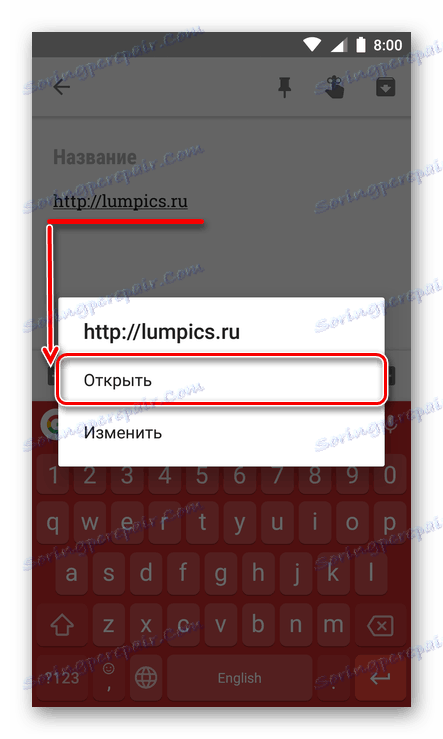
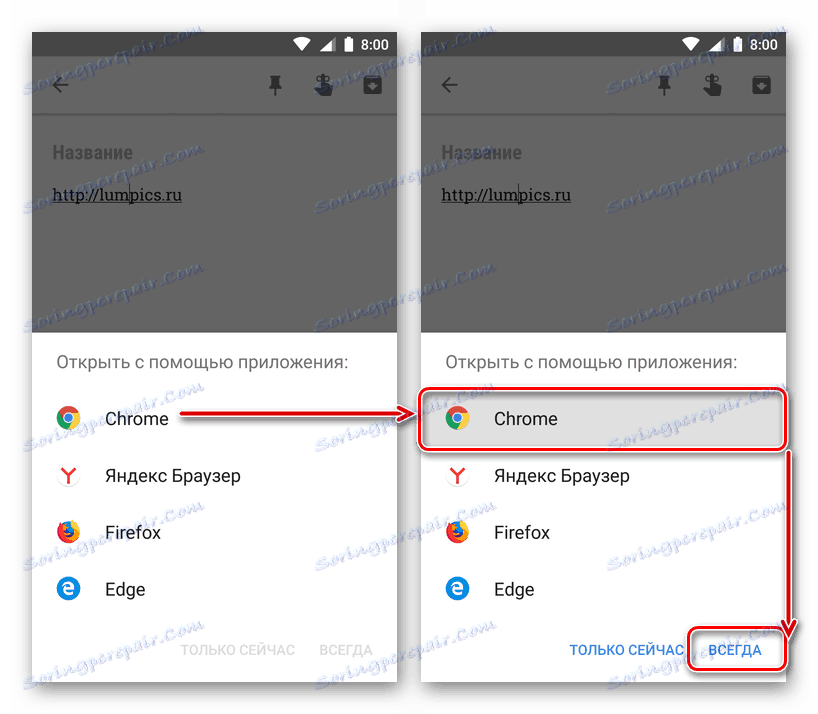
Wdrożenie tej metody, a więc z konieczności, nie zawsze będzie miało miejsce. Ale w przypadku, gdy właśnie zainstalowałeś nową przeglądarkę lub z jakiegoś powodu, domyślne ustawienia aplikacji zostały zresetowane, jest to najłatwiejsze, najwygodniejsze i najszybsze.
Opcjonalnie: instalowanie przeglądarki, aby wyświetlić linki wewnętrzne
Powyżej wspomnieliśmy, że w niektórych aplikacjach istnieje wbudowany system przeglądania linków, nazywany jest on WebView. Domyślnie do tego celu służy Google Chrome lub narzędzie Android WebView zintegrowane z systemem. Jeśli chcesz, możesz zmienić ten parametr, jednak najpierw musisz znaleźć przynajmniej jakąś alternatywę dla standardowego rozwiązania.
Popularne przeglądarki nie obsługują tej funkcji, więc musisz być zadowolony z rozwiązań od mało znanych programistów. Inną możliwą opcją są przeglądarki wbudowane w powłokę Androida od różnych producentów lub niestandardowego oprogramowania układowego. W takich przypadkach można wybrać.
Uwaga: Aby wykonać kroki opisane poniżej, konieczne jest uaktywnienie menu "Dla programistów" na urządzeniu mobilnym. Możesz dowiedzieć się, jak to zrobić na naszej stronie internetowej.
Więcej szczegółów: Jak włączyć opcje programisty na Androida
Aby zmienić przeglądarkę stron WebView, gdy taka opcja jest dostępna, należy wykonać następujące czynności:
- Otwórz "Ustawienia" i przejdź do sekcji "System" znajdującej się na samym dole.
- W nim wybierz pozycję "Dla programistów" .
![Otwieranie menu dla programistów na urządzeniu z Androidem]()
Uwaga: w wielu wersjach systemu Android menu programisty znajduje się na głównej liście ustawień, bliżej końca.
- Kilka osób przewija listę dostępnych opcji, aby znaleźć pozycję "Usługa WebView" . Otwórz to.
- Jeśli w wybranej sekcji dostępne są inne opcje wyświetlania, oprócz tych zintegrowanych w systemie, wybierz preferowany, ustawiając przycisk radiowy przeciwnie do niego w aktywnej pozycji.
- Od tego momentu łącza w aplikacjach obsługujących technologię WebView będą otwierane na podstawie wybranej usługi.
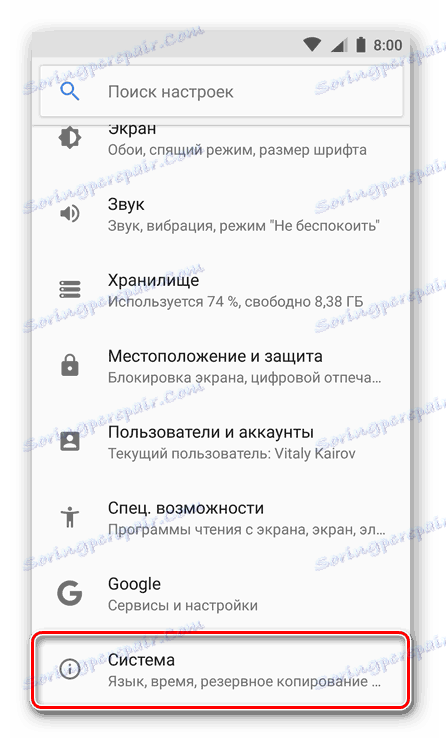
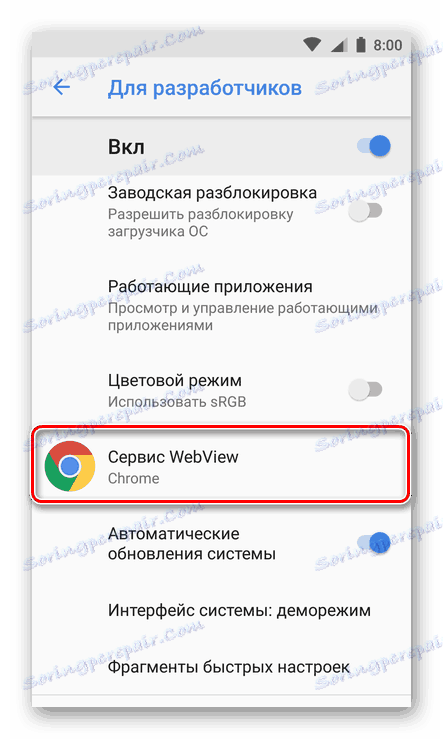
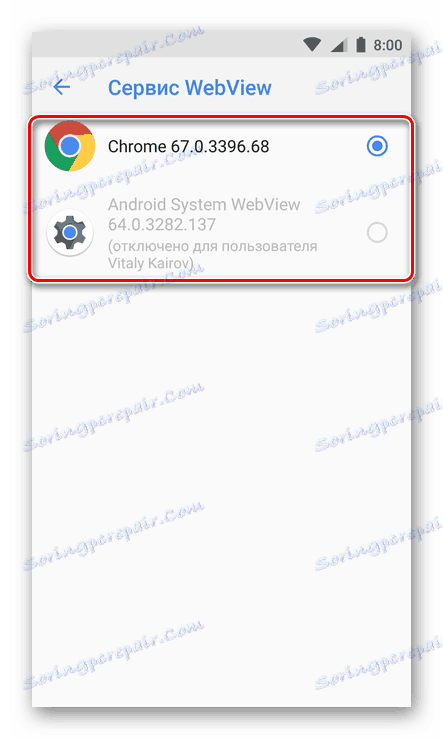
Jak wspomniano powyżej, nie zawsze jest możliwa zmiana standardowej przeglądarki referencyjnej w aplikacjach. Ale jeśli masz taką możliwość na swoim urządzeniu, teraz będziesz wiedział, jak go użyć, jeśli to konieczne.
Wniosek
Rozważaliśmy wszystkie możliwe opcje instalacji domyślnej przeglądarki na urządzeniach z Androidem. To, który z nich wybierzesz zależy od twoich preferencji. Mamy nadzieję, że ten artykuł był dla Ciebie pomocny.